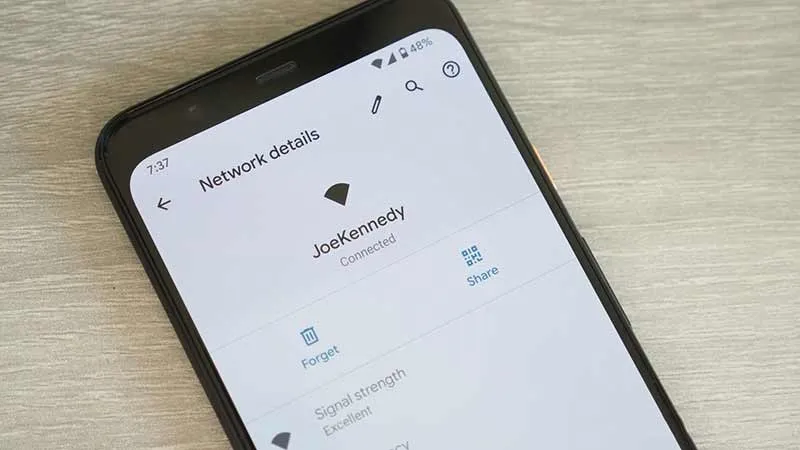Android 10 đã giới thiệu rất nhiều tính năng mới cho người dùng, với một số điểm nổi bật là chế độ tối và điều hướng cử chỉ mới. Một bổ sung ít được biết đến là mã QR cho Wi-Fi, giúp việc chia sẻ mạng với nhau trở nên dễ dàng hơn bao giờ hết.
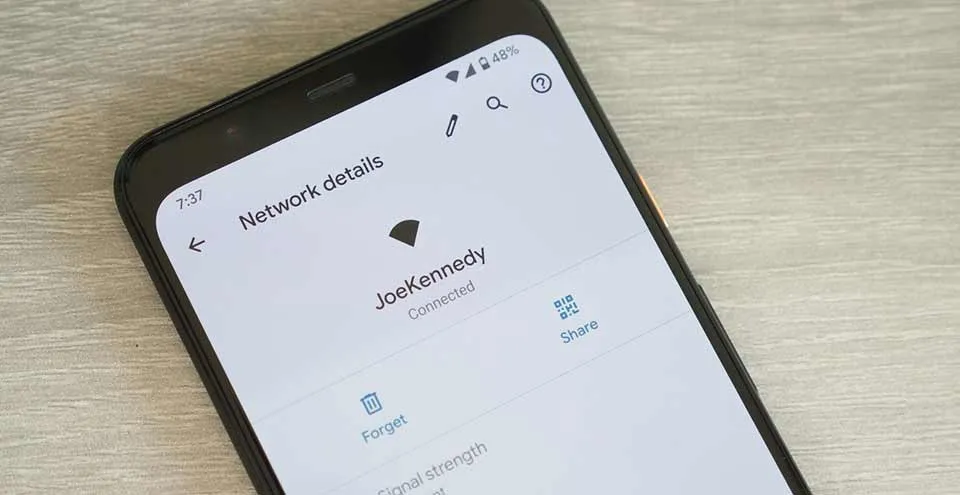
Bạn đang đọc: Cách dễ dàng chia sẻ mạng Wi-Fi trên Android 10 bằng mã QR
Việc chia sẻ Wi-Fi qua mã QR sẽ tạo ra sự tiện lợi rất lớn trong quá trình sử dụng mạng trong gia đình. Bạn sẽ không còn phải nhập các mật khẩu lằng nhằng hoặc đánh sai mật khẩu Wi-Fi, khiến việc kết nối bị gián đoạn. Vậy làm sao để sử dụng tính năng này trên Android 10?
Bước 1: Mở ứng dụng “Cài đặt” trên điện thoại của bạn.

Bước 2: Chọn phần “Mạng & Internet > Wi-Fi”.
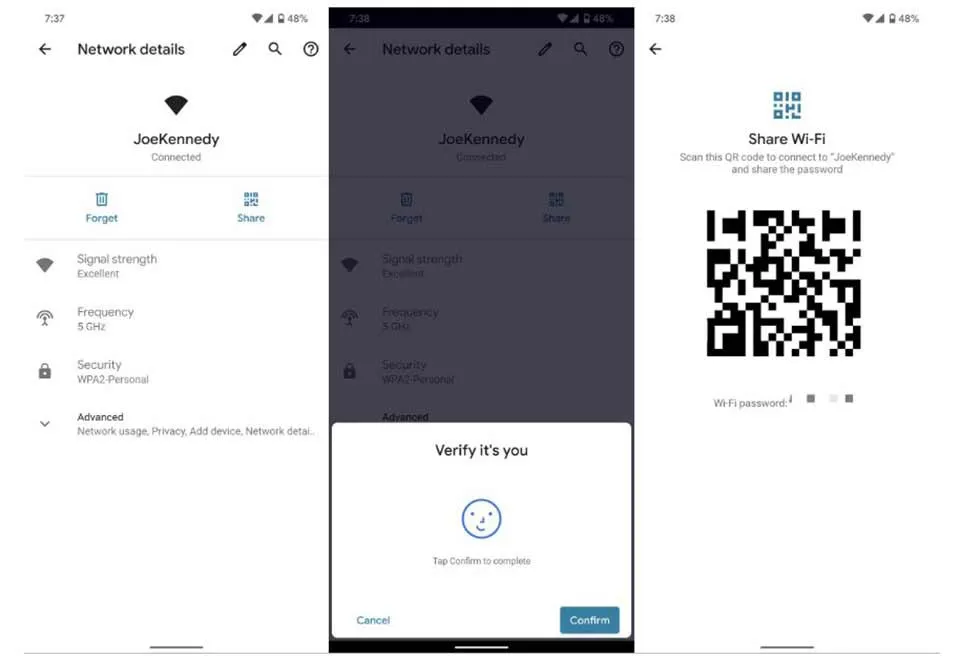
Bước 3: Nhấn vào biểu tượng bánh răng của mạng Wi-Fi mà bạn đang kết nối với điện thoại.
Bước 4: Nhấn “Chia sẻ”.
Sau khi xác minh rằng đó là bạn (sử dụng cảm biến vân tay của điện thoại hoặc nhập mã PIN / mật khẩu), bạn sẽ thấy mã QR trên màn hình mà bạn bè và gia đình của bạn có thể quét để kết nối với Wi-Fi của bạn. Nó cũng hiển thị mật khẩu Wi-Fi bên dưới mã QR, khiến việc kết nối trở nên đơn giản chỉ trong vài giây.
Điện thoại của bạn cần chạy Android 10 để có tính năng chia sẻ mã QR với mật khẩu Wi-Fi, nhưng bất kỳ ai cũng có thể quét mã QR trên bất kỳ phiên bản Android nào để sử dụng. Ngay cả khi mã được quét bằng iPhone, nó vẫn hoạt động.
Bước 1
Bước 1: Mở ứng dụng “Cài đặt” trên điện thoại của bạn.
Tìm hiểu thêm: Hướng dẫn cách làm mục lục trong Word 2010, 2013, 2016, 2019, 2021 đơn giản nhất
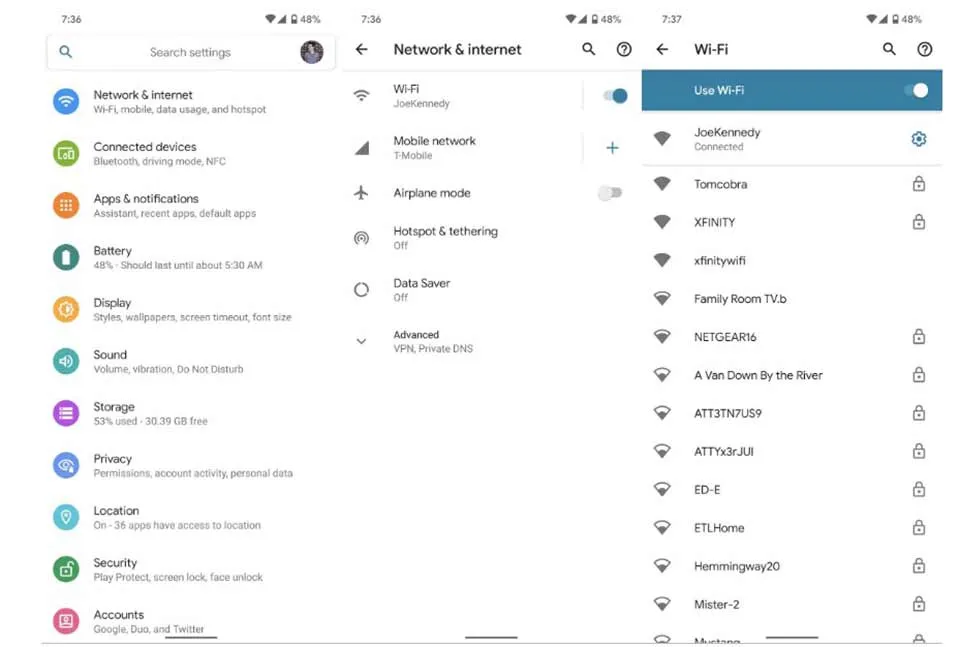
Bước 2
Chọn phần “Mạng & Internet > Wi-Fi”.
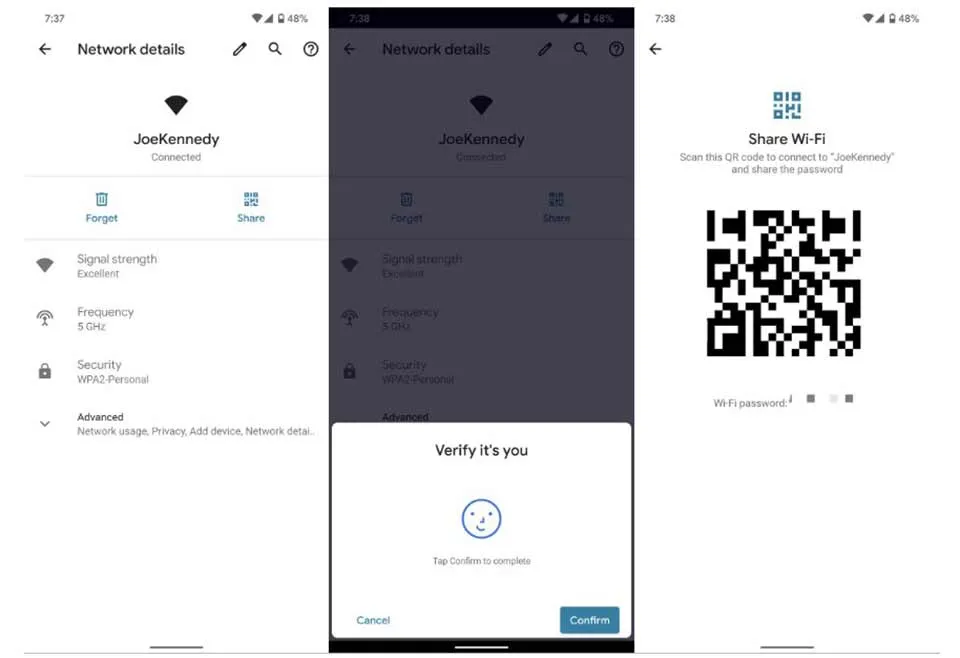
Bước 3
Nhấn vào biểu tượng bánh răng của mạng Wi-Fi mà bạn đang kết nối với điện thoại và nhấn “Chia sẻ”.
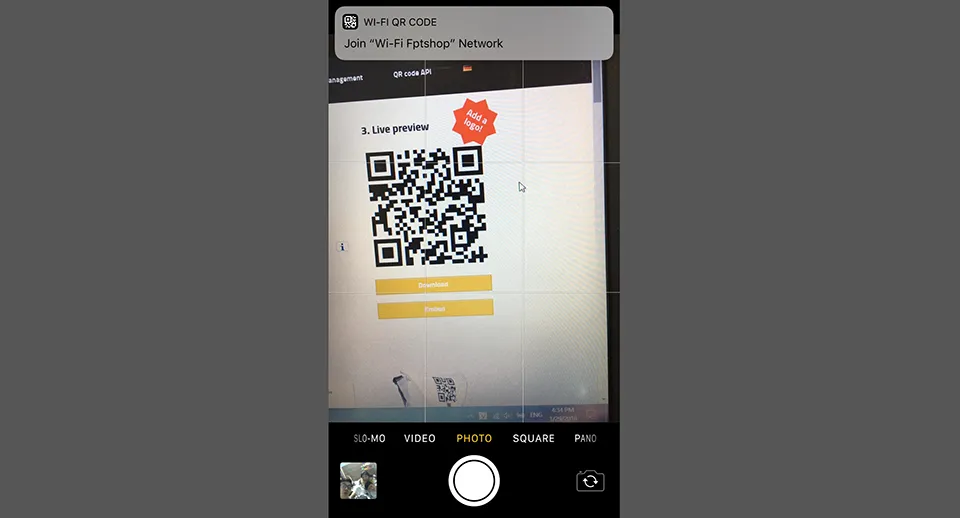
>>>>>Xem thêm: Mách bạn mẹo kiểm tra pin laptop Windows 11 bị chai